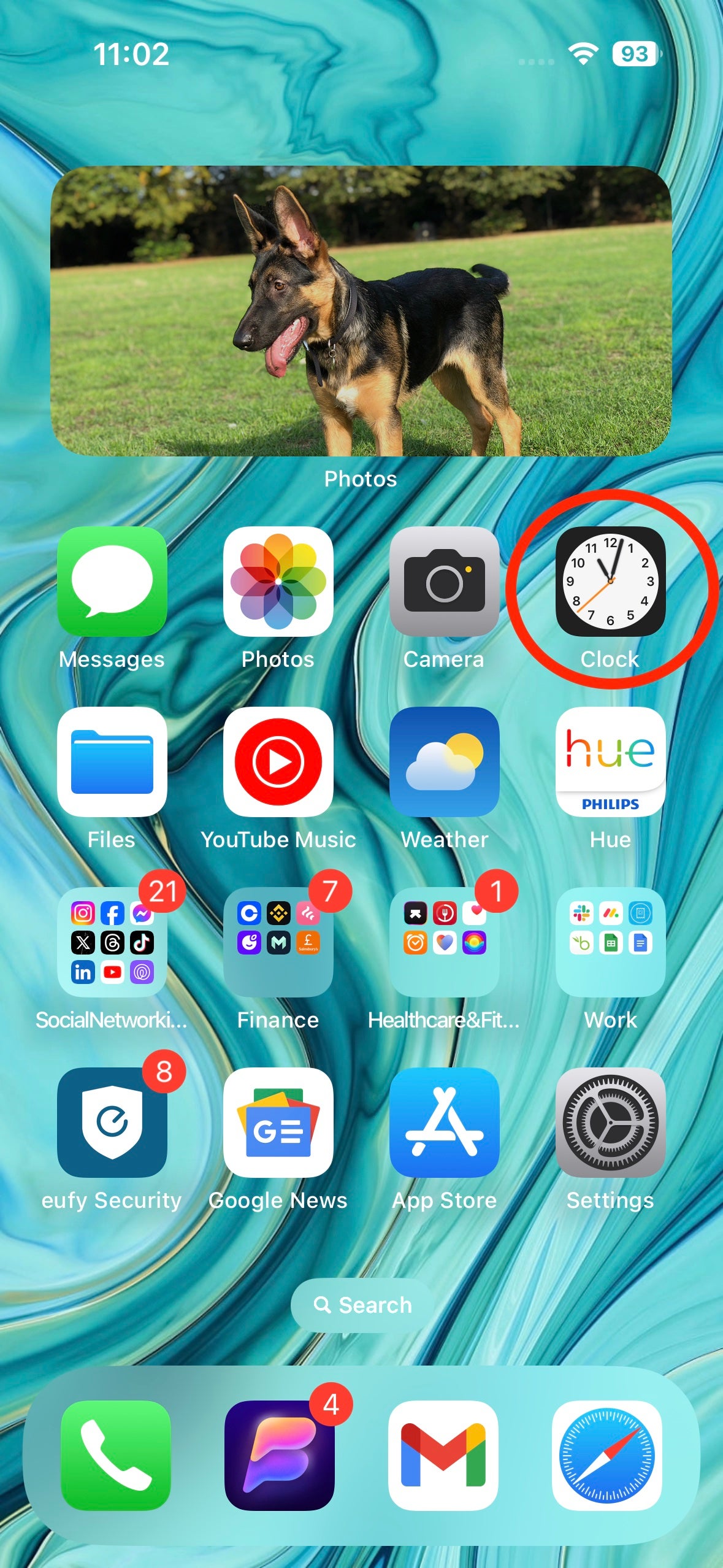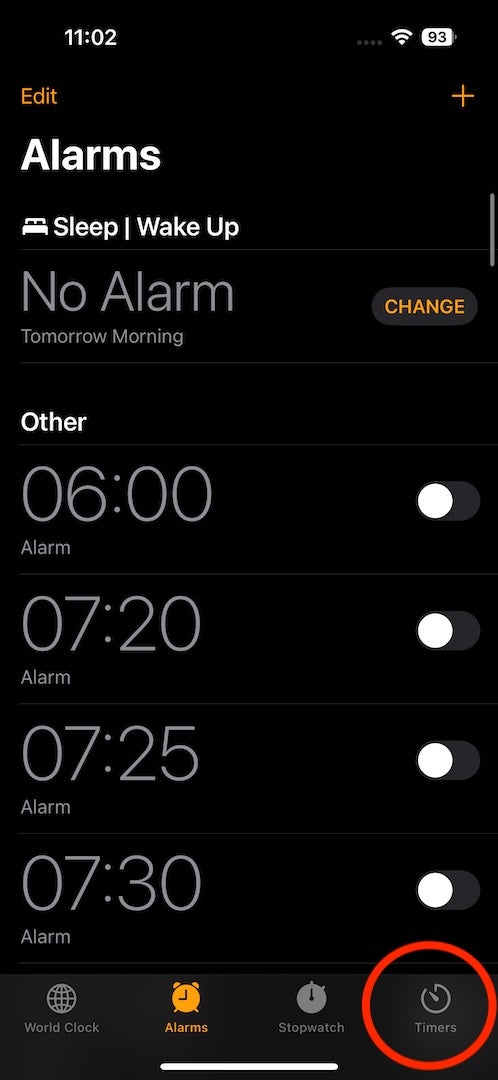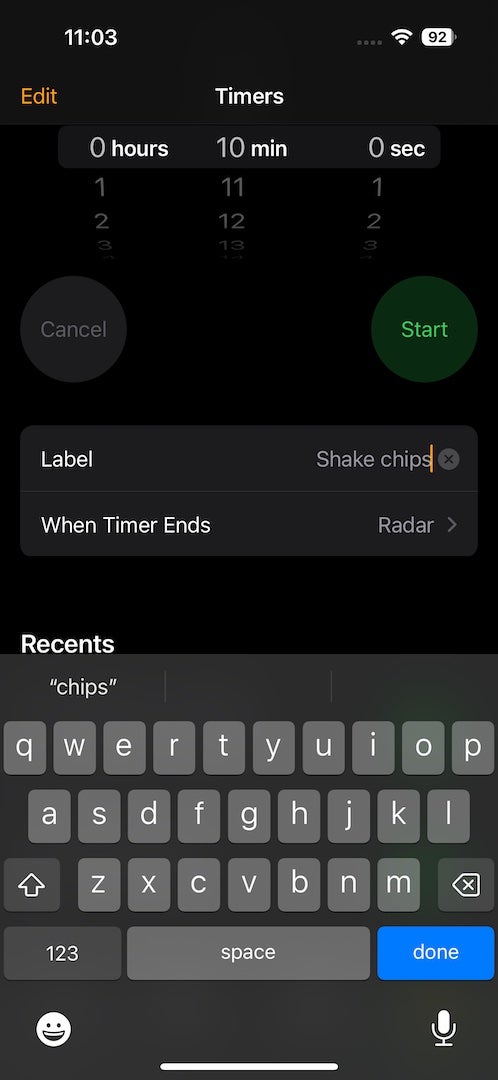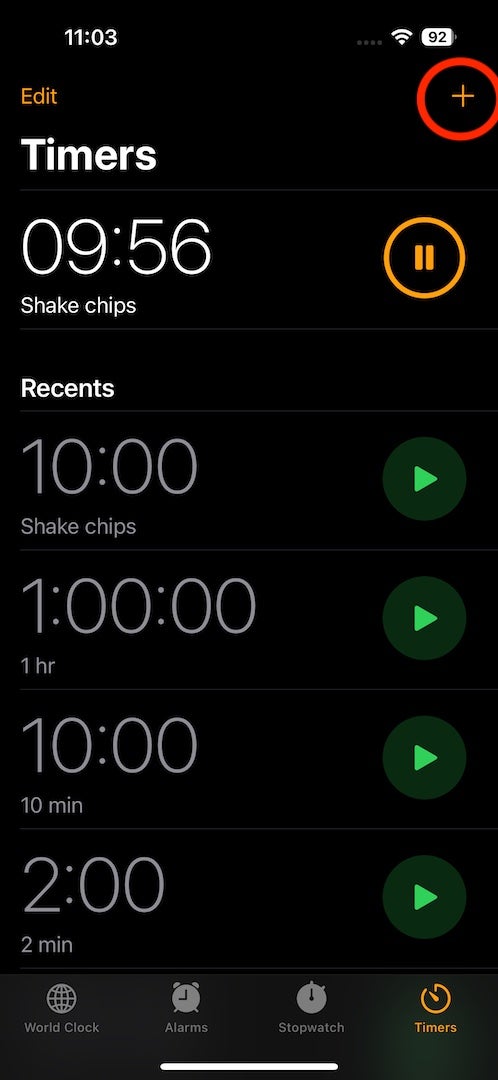Apesar de você ter conseguido definir vários temporizadores no Apple Watch há alguns anos, a Apple acaba de lançar a funcionalidade em Iphone com iOS 17 – mas como você usa isso?
A opção de ter vários temporizadores funcionando ao mesmo tempo pode ser muito útil. Ele permitirá que você, digamos, defina vários cronômetros para diferentes alimentos que você está cozinhando, configure cronômetros para exercícios e muito mais. Até usamos vários temporizadores aqui no Trusted Reviews para testes de benchmark de bateria de smartphones, com temporizadores definidos para 15, 30 e 60 minutos para verificar a rapidez com que um smartphone está recarregando.
Portanto, o fato de agora você poder fazer isso em um iPhone é realmente algo importante – desde que você tenha instalado o iOS 17, claro. Com tudo isso dito, veja como você pode definir (e até rotular) vários temporizadores no aplicativo Relógio no iOS 17.
O que você precisará:
- Um iPhone com iOS 17 instalado
- O aplicativo Relógio
A versão curta
- Abra o aplicativo Relógio.
- Toque na guia Temporizadores.
- Defina seu cronômetro.
- Dê um rótulo.
- Toque em Iniciar.
- Toque no ícone de adição para adicionar outro cronômetro.
- Repita as etapas 3 a 6 conforme necessário.
Etapa
1Abra o aplicativo Relógio
Se você deseja iniciar um cronômetro no seu iPhone, o primeiro passo é abrir o aplicativo Relógio.

Etapa
2Toque na guia Temporizadores

Você deve ser levado para a guia de alarme do Relógio por padrão – mas não é nisso que estamos interessados hoje. Em vez disso, toque na guia Timers no canto inferior direito.

Etapa
3Defina seu cronômetro

Insira a quantidade de tempo em horas, minutos e segundos na parte superior do menu Timer.

Etapa
4Dê um rótulo ao seu cronômetro

Se você estiver cronometrando algo específico – como um lembrete para jogar os chips na fritadeira – dê um rótulo tocando na seção Etiqueta.

Etapa
5Toque no botão Iniciar

Quando estiver pronto para iniciar o cronômetro, toque no botão Iniciar.

Etapa
6Toque no ícone de adição para adicionar outro cronômetro

Para adicionar um segundo cronômetro, toque no ícone de adição no canto superior direito.

Etapa
7Repita as etapas 3 a 6 conforme necessário

Repita as etapas 3 a 6 quantas vezes quiser – não há limite de quantos temporizadores você pode executar simultaneamente no seu iPhone no iOS 17.

Solução de problemas
Embora não haja uma maneira fácil de iniciar vários cronômetros ao mesmo tempo, você pode tocar no ícone Reproduzir ao lado de qualquer um dos cronômetros recentes para iniciar instantaneamente a contagem regressiva. Se você quiser iniciar vários, basta tocar em todos os ícones de uma vez.